时间:2021-07-01 10:21:17 帮助过:7人阅读
如今我们身边已经有一大部分人开始使用Windows 8系统了,而Windows 8系统自带的IE10也得到了较大的改善,因而有不少人从其它浏览器转投到IE门下。现在小编将教大家在Win8的IE10中如何设置页面显示比例。
1、打开IE浏览器,点击界面右上角的“设置”按钮。(如图所示)
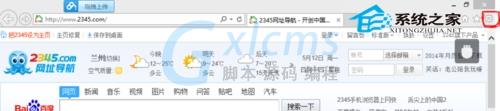
2、在“设置”菜单下,将鼠标移至“缩放”选项。(如图所示)
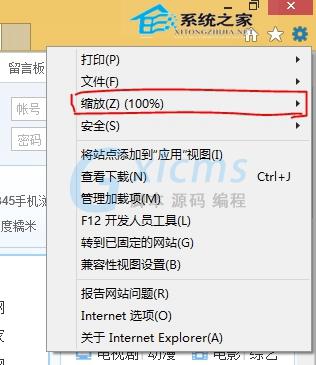
3、在将鼠标移动至“缩放”选项后,自动弹出的显示列表里选择页面缩放比例。(如图所示)
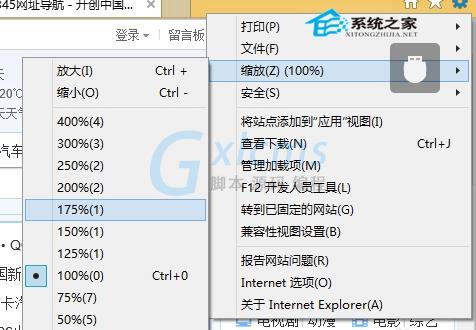
4、点击选择一个页面缩放比例后,马上会看到缩放后的页面显示效果噢。(如图所示)
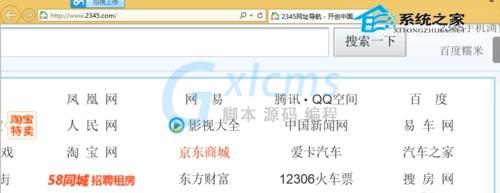
这样就完成了Windows 8下IE10浏览器页面显示比例的设置了。学会了这个设置后,我们可以自行设定页面的显示比例大小,从而对页面进行缩放,以达到最佳浏览效果。